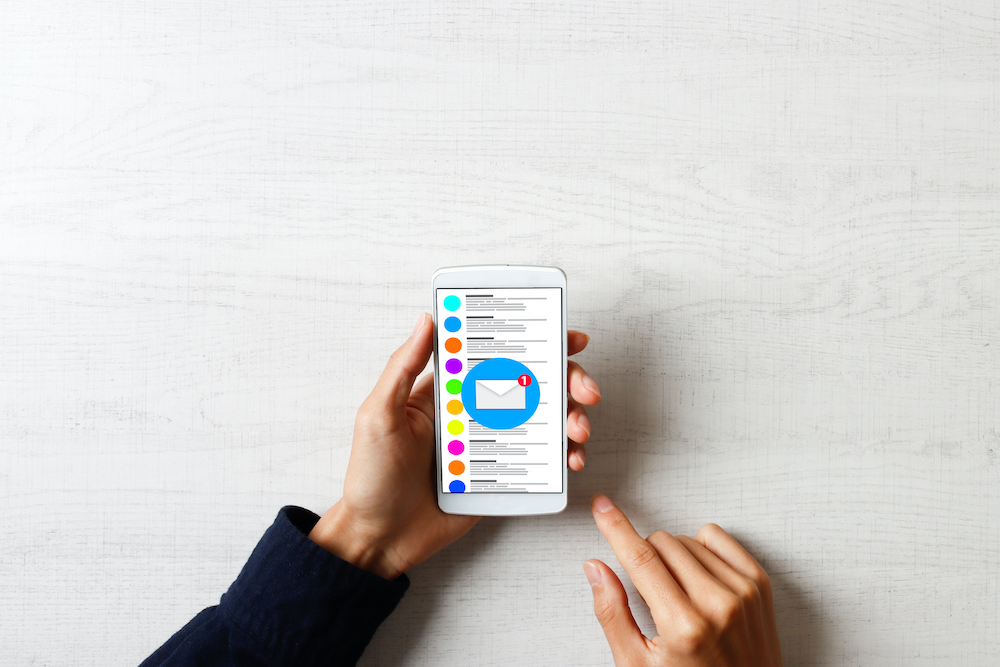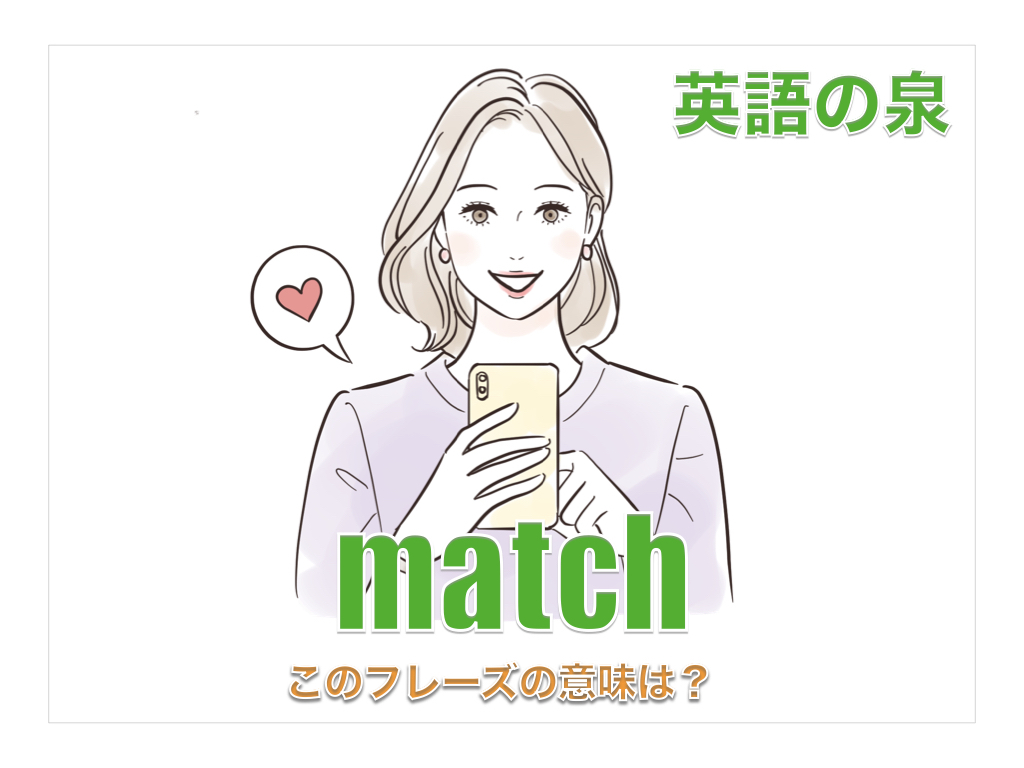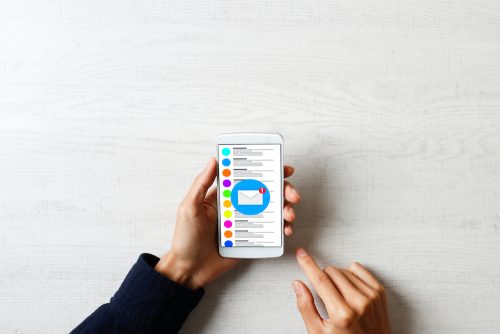
いまや生活必需品家電のひとつといっても過言ではない、スマートフォン(略してスマホ)。様々な機能があるのはわかっているものの、サライ世代の方からは、電話とカメラ、メール、LINE以外は使いこなせていないという声をよく聞きます。
そこで、今回もスマホのちょっと困った問題の解決方法を、スマホ講座なども行うプロ集団「女子部JAPAN(・v・)」がご紹介します。やりかたを知るだけで、スマホがとっても使いやすくなりますよ!
第47回のテーマは「iPhoneの通知設定」です。
新着メールが届いたり、LINEの新着メッセージが来たりしたときなど、スマホを使っていて便利なのがアプリからのお知らせを通知してくれる機能。この機能は設定の仕方によって、自分好みに通知方法をカスタマイズすることができます。今回はiPhoneでの通知設定をご紹介します。
「通知」からアプリごとに設定する
まずは、ホームにある「設定」をタップし、「通知」の項目を押します。
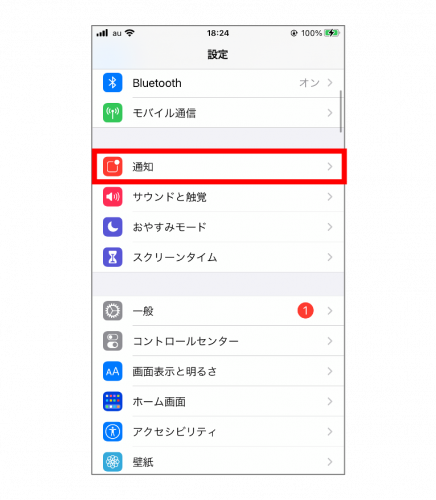
するとアプリごとに通知の設定ができるようになります。この中から、設定をカスタマイズしたいアプリの名前をタップします。
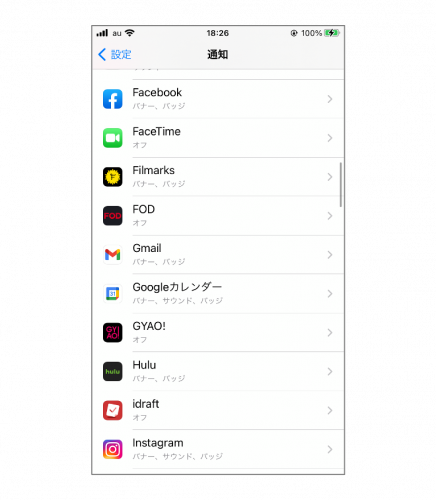
すると、通知方法などさまざまな選択項目が出てきます。もし、通知不要のアプリの場合は「通知を許可」のボタンをオフ(緑がオンの状態なので、タップして灰色)にします。
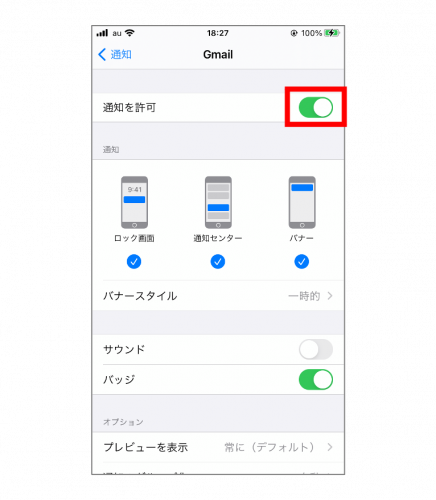
「通知」の画面表示方法を選択する
「通知を許可」をオンにした場合、通知の画面表示場所は、主に3つ。「ロック画面」、「通知センター」、「バナー」です。どこに通知表示するかは、チェックボックスの部分をタップして、オンにするかオフにするかで選択してください。

「ロック画面」への通知をオンにしておくと、画面がロックの状態のときに、通知が表示されます。
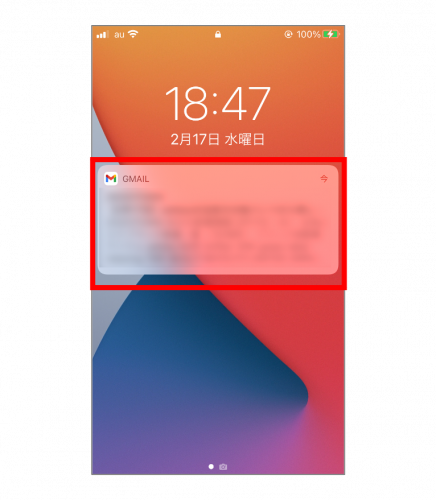
「通知センター」への通知をオンにすると、スマホを使っている最中に、画面上部中央から下の方に向かってスワイプすると出てくる「通知センター」のところに通知が表示されます。

「バナー」の通知をオンにすると、iPhoneを使用中に画面上部に通知が表示されます。
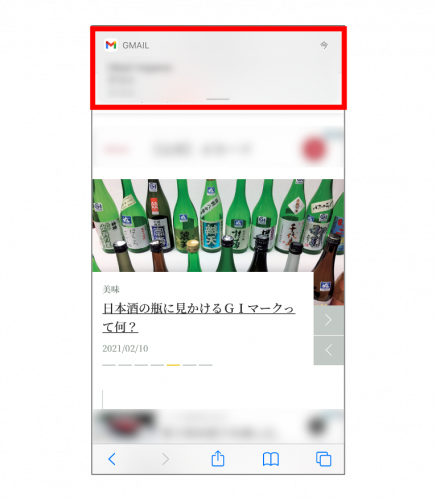
ちなみにバナーの場合、「一時的」に出すのか、「持続的」に出すのか、「バナースタイル」で選択できるので、好みのほうを選択してください。
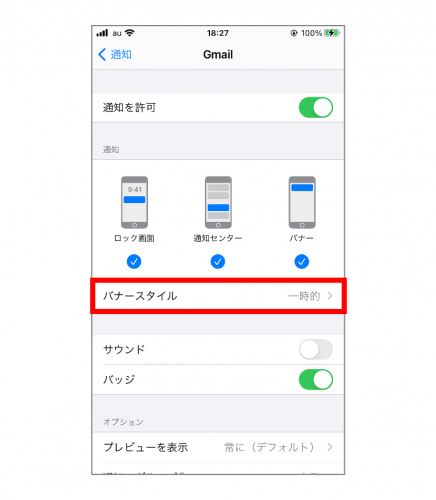
音を鳴らすか、アプリアイコンに表示させるか選択
通知が来たときに音を鳴らすかどうか選択できます。音を鳴らしてほしい場合は「サウンド」のボタンをタップしてオン(灰色から緑色)にしましょう。
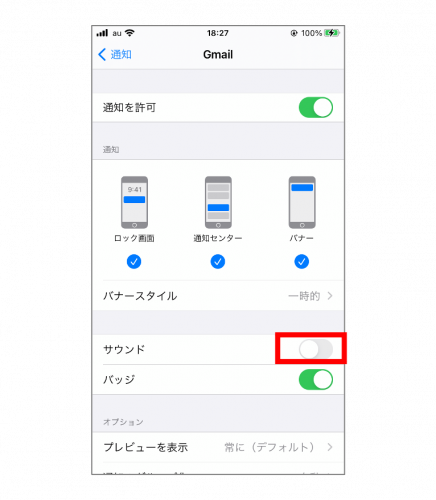
バッジとは、ホーム画面に表示されるアプリアイコンの右上に表示される数字のこと。この数字は、通知の数を表しています。
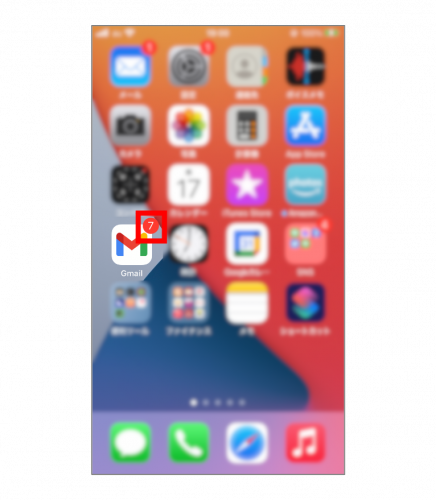
このようにアプリにどれだけ通知が届いているのか知りたいときは、「バッジ」のボタンをオンにしましょう。
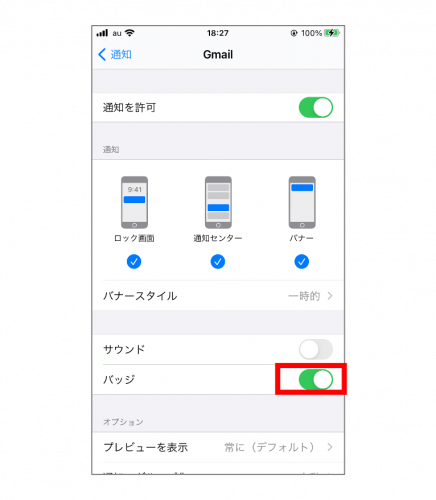
これらが通知をカスタマイズする基本的な設定方法です。通知を自分好みにアレンジすることで、余計なお知らせを見る必要がなくなったり、逆に必要な知らせが目立つような設定ができたりするようになります。ぜひ活用してみてください!
※iPhone SE/iOS14.3で実施。
文/女子部JAPAN Hicary
女子部JAPAN(・v・)
2010年に「iPhone女子部」として発足して以来、スマホをはじめ、女子が気になるモノ・コトを体験・解決しているコミュニティ・メディア。雑誌でのスマホ特集の監修や著書もあり。スマホ講座の講師やカリキュラム作成も手がけている。
https://www.iphonejoshibu.com/